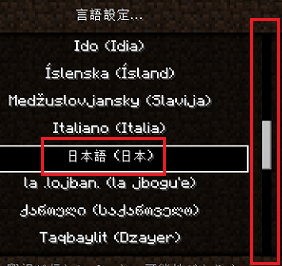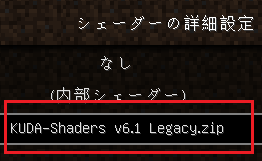- マインクラフトに関する記事一覧
- マイクラでforgeとoptifineを使用した影modの入れ方
- マイクラでforgeとoptifineを使用したポケモンmod(Ver.7)と影modの入れ方
- マイクラでforgeとoptifineを使用したポケモンmod(Ver.8)と影modの入れ方
- マイクラでforge 1.7.10を使用したワンピースmod(Ver.0.6.1)の入れ方
- マイクラでforge 1.14.4-28.2.0 を使用したワンピースmod(Ver.0.6.2.1)の入れ方
- マイクラでforge 1.14.4-28.2.17 を使用したワンピースmod(Ver.0.6.2.2)の入れ方
- 超簡単!マイクラで1ブロックから始まる世界で遊ぶ方法
- マイクラでforge 1.14.4-28.2.0 を使用したワンピースmod(Ver.0.6.2.3)の入れ方
- マイクラでBabyMode(ベイビーモード)の入れ方と遊び方
- マイクラでforgeとoptifineを使用した鬼滅の刃modと影modの入れ方
- マイクラでドアmodの入れ方と隠し扉の作り方
- マイクラで全てガチャ?ブロックを壊すとドロップアイテムが変わる!Loot Table Randomizer の入れ方
- マイクラでジャンプするたびにジャンプ力があがるmodの入れ方
- マイクラでポータルガン(Portal Gun)modの入れ方と使い方
- マイクラで防具mod(Block Armor mod)の入れ方と使い方
- マイクラでスカイブロック(SkyBlock)のやり方
- マイクラでポケモンmod(Ver.8.1)の入れ方
- マイクラでクラフトのレシピがガチャになる!Recipe Randomizer mod の入れ方
- マイクラでドラゴンmod(Ice and Fire)の入れ方
- マイクラで銃mod(Techguns)の入れ方
- マイクラでラッキーブロックmodとエメラルドラッキーブロックの入れ方(Emerald Lucky Block)
- マイクラでライトセーバーmodの入れ方(Advanced Lightsabers)
- マイクラで全てのブロックが重力で落下するデータパックの入れ方
- マイクラでゴラクバ!modの入れ方(シラカバmod : BirchCraft)
- マイクラでトルネードmodの入れ方(Weather, Storms & Tornadoes)
- マイクラで戦車や飛行機が使えるゲリラmodの入れ方
- マイクラで呪術廻戦modの入れ方
- マイクラで女王グモ(Spider Queen)modの入れ方
- マイクラ配布ワールドでドロッパ―アスレチックの遊び方
- マイクラ java edition のワンブロックのワールドを任天堂スイッチのマイクラで遊ぶ方法
![]() 2021/11/23 22:09
2021/11/23 22:09 ![]()
マイクラでforgeとoptifineを使用したポケモンmod(Ver.8)と影modの入れ方
|
マインクラフト for java edition でポケモン mod (Ver.8) と影modを入れて遊べるようにしました。ポケモン mod (Ver.7) のセーブデータ移行や設定で戸惑う点が多かったので、その内容についてご紹介します。 |
目次
- ポケモンmod(Ver.8)と影modを遊べるようにする
- PC版マインクラフトの準備
- PC環境
- modの取得
- 影modのシェーダーパックの取得
- forgeのインストール
- マインクラフト起動構成の設定
- ポケモンmodの設定
- 過去データの移行
- Pixelmon Reforged 8.0.2 で追加されたポケモン
- 最後に
ポケモンmod(Ver.8)と影modを遊べるようにする
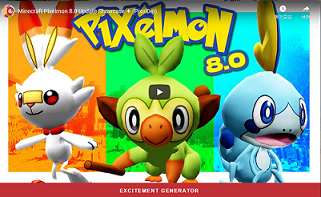
YouTube の動画でポケモンmodが紹介されていて、子供が遊んでみたいということでポケモンmodの Ver.8 で遊べるようにしました。
当記事では、ポケモンmod のVer.8 と 影mod の入れ方と、過去のポケモンのmod のデータを移行する方法をご紹介します。
※【重要】このページはポケモンのmod は Ver.8 を使用した内容になります。Ver.8.1 のポケモンのmodを使いたい方は、以下のリンクをご参照ください。
PC版マインクラフトの準備
マインクラフトのmodはjava editionでのみ使用可能なため、マインクラフト java edition をインストールしました。
https://www.minecraft.net/ja-jp/download/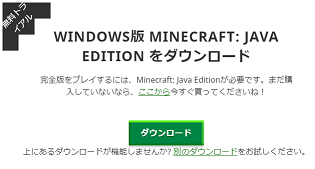
スポンサーリンク
PC環境
PCは家にあるものを使用しました。スペックは以下のとおり。
| 種類 | 内容 | 消費電力 | 備考 |
|---|---|---|---|
| CPU | Intel Core i5 8400 | 65W | |
| メモリ | 32GB(2×16GB DDR4 UDIM 2666Mhz) | 14W | PATRIOT |
| ストレージ | 480GB SSD | 3W | ADATA 2.5 SATA 6Gb/s (Read 520MB/s Write 450MB/s) |
| グラフィックカード | GTX 1650 | 75W | ZOTAC GAMING GeForce GTX 1650 OC GDDR6 ZT-T16520F-10L |
| モニター | 23.8 インチ 1920×1080 60Hz | I-O DATA モニター EX-LD2381DB | |
| 電源 | 450W 80PLUS BRONZE | CORSAIR CX450M |
グラフィックカードが無かったので、以下の点でエントリークラスの GTX1650 のグラフィックカードを追加しました。
- GTX1650は消費電力が75Wなので、電源容量が 450W でもある程度余力が持てる
- モニターが60Hzなので、fps60 以内であれば、ビデオ設定の調整で動作させられそう
PCの電源容量計算は以下のサイトで行いました。
https://www.dospara.co.jp/5info/
cts_str_power_calculation_main#ch2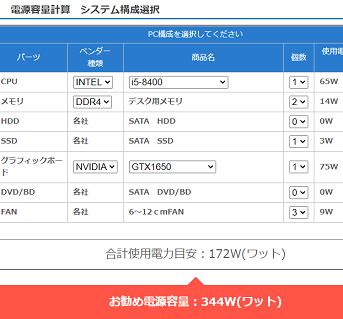
2020年6月ごろから GTX1650 の GDDR6版が発売されはじめました。GDDR6版の方が、従来のGDDR5版よりも 10%程度性能が良いそうです。
GTX1650 のGDDR5版とGDDR6版は値段がほとんど変わらないので、GTX1650 を購入する場合は GDDR6版かどうかを確認することをオススメします。
※以下は GTX1650 GDDR6版のamazonのリンクとなります。
modの取得
ポケモンmod は Pixelmon という mod で、Pixelmon-1.12.2-8.0.2-universal.jar を取得します。Pixelmonのサイトの「Pixelmon Reforged 8.0.2」の DOWNLOAD ボタンをクリックします。ダウンロードの前に画面が表示され、5秒間待つと画面右上端で「SKIP」が表示され、これを選択するとダウンロードが行われます。
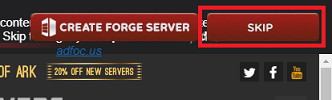
modを管理する forge を取得します。Pixelmon 1.12.2-8.0.2 の対象の forge のバージョンが 1.12.2-14.23.5.2854 のため、 forge-1.12.2-14.23.5.2854-installer.jar を取得します。
forge の 1.12.2 のダウンロードサイトを表示し、「+Show all Versions」ボタンをクリックをします。
http://files.minecraftforge.net
/maven/net/minecraftforge/
forge/index_1.12.2.html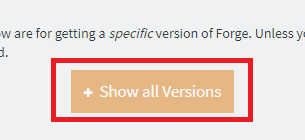
forge 1.12.2 の各バージョンが表示されますので、バージョンが 14.23.5.2854 の installer をクリックします。ダウンロードの前に画面が表示されます。5秒間待つと画面右上端で「SKIP」が表示され、これを選択するとダウンロードが行われます。
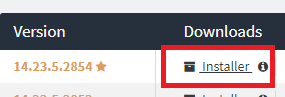
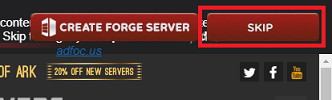
影mod に必要な optifine を取得します。forge が 1.12.2 のため、OptiFine_1.12.2_HD_U_F5.jar をダウンロードします。
https://optifine.net/adloadx?
f=OptiFine_1.12.2_HD_U_F5.jar&x=336e
影modのシェーダーパックの取得
影modを使用する場合は、影mod用のシェーダーパックの KUDA-Shaders を取得します。低負荷できれいに画面が描画できるシェーダーです。
以下のサイトの「Download KUDA Shaders v6.1 Legacy」の部分をクリックして、KUDA-Shaders v6.1 Legacy.zip を取得します。
https://shadersmods.com/
kuda-shaders-mod/
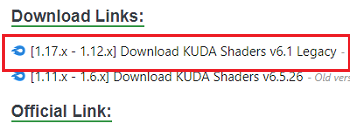
もともと、KUDA-Shaders は以下のサイトからダウンロードできていましたが、接続できない状態になっています。
https://dedelner.net/download/
kuda-shaders-v6-5-56/
スポンサーリンク
forgeのインストール
ダウンロードした forge-1.12.2-14.23.5.2854-installer.jar を実行するとインストール画面が表示されます。マインクラフトがインストールされているフォルダを選択されているのでそのままインストールします。
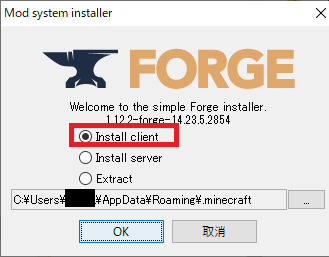
マインクラフト起動構成の設定
forgeのインストール後にマインクラフトのランチャーの起動構成で release 1.12.2-forge-14.23.5.2854 が選択できるようになるので、ポケモンmod 用の起動構成を作成します。
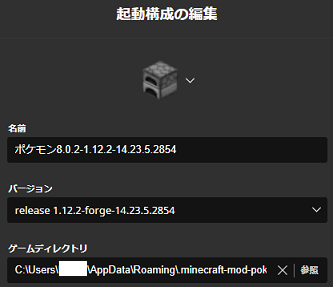
起動構成は以下のように設定するのがオススメです。
| 設定項目 | 設定内容 | 説明 |
|---|---|---|
| 名前 | ポケモン8.0.2-1.12.2-14.23.5.2854 | 起動構成のforgeバージョンをわかるようにします。 |
| バージョン | release 1.12.2-forge-14.23.5.2854 | |
| ゲームディレクトリ | C:/Users/<ユーザー名>/AppData/Roaming/.minecraft-mod-pokemon-8.0.2 | ディレクトリを別にして管理しやすくします。 |
ポケモンmodの設定
作成したポケモンmodの起動構成を選択してプレイを実行します。プレイ実行後はゲームを開始せず終了します。
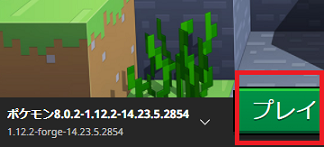
forgeが有効になり、起動構成のゲームディレクトリ内にmodsフォルダが作成されるので、Pixelmon-1.12.2-8.0.2-universal.jar と OptiFine_1.12.2_HD_U_F5.jar を格納し、再度プレイを実行します。プレイ実行後はゲームを開始せず終了します。
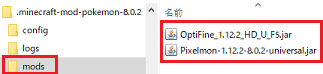
OptiFineが有効になり、起動構成のゲームディレクトリ内にshaderpacksフォルダが作成されます。 影modを使用する場合は、KUDA-Shaders v6.1 Legacy.zip を格納し、再度プレイを実行します。
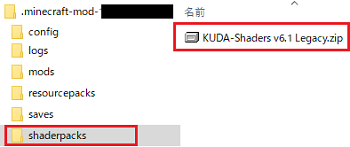
マインクラフトの以下の設定を変更します。
-
初期起動時は英語で表示されるため Option の Language を日本語に変更します。
言語の設定画面では、たくさんの言語の中から日本語を選択する必要があります。日本語はスクロールの真ん中あたりにあります。
![]()
-
影modを使用する場合は、[設定]-[ビデオ設定]-[シェーダーの詳細設定] で KUDA-Shaders v6.1 Legacy.zip を選択します
![]()
- 遠くの景色をきれいに描画したい場合は、[ビデオ設定]で描画距離を 16 チャンク以上にします。
スポンサーリンク
過去データの移行
過去バージョンのセーブデータがある場合は、過去バージョンのポケモンの起動構成のゲームディレクトリ内のsaves内にあるフォルダをコピーします。
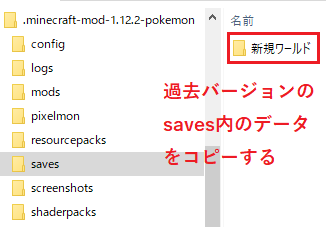
コピーしたフォルダを新バージョンのポケモンの起動構成のゲームディレクトリ内のsaves内に貼り付けします。
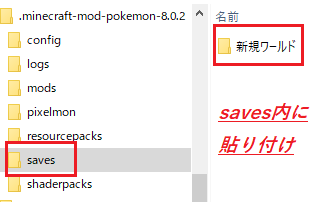
コピーしたフォルダのデータが新バージョンで選択できるようになります。
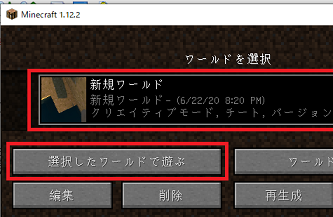
Pixelmon Reforged 8.0.2 で追加されたポケモン
Pixelmon Reforged 8.0.2 の説明では追加されたポケモンの名前の一覧が記載されていますが、英語で表記だけで、どんなポケモンか分からないため、日本語名の一覧をまとめました。
| 英語名 | 日本語名 |
|---|---|
| Grookey | サルノリ |
| Thwackey | バチンキー |
| Rillaboom | ゴリランダー |
| Scorbunny | ヒバニー |
| Raboot | ラビフット |
| Cinderace | エースバーン |
| Sobble | メッソン |
| Drizzile | ジメレオン |
| Inteleon | インテレオン |
| Skwovet | ホシガリス |
| Greedent | ヨクバリス |
| Rookidee | ココガラ |
| Corvisquire | アオガラス |
| Corviknight | アーマーガア |
| Blipbug | サッチムシ |
| Dottler | レドームシ |
| Orbeetle | イオルブ |
| Nickit | クスネ |
| Thievul | フォクスライ |
| Gossifleur | ヒメンカ |
| Eldegloss | ワタシラガ |
| Wooloo | ウールー |
| Dubwool | バイウールー |
| Chewtle | カムカメ |
| Drednaw | カジリガメ |
| Yamper | ワンパチ |
| Boltund | パルスワン |
| Rolycoly | タンドン |
| Carkol | トロッゴン |
| Coalossal | セキタンザン |
| Applin | カジッチュ |
| Flapple | アップリュー |
| Appletun | タルップル |
| Silicobra | スナヘビ |
| Sandaconda | サダイジャ |
| Mr. Rime | バリコオル |
| Runerigus | デスバーン |
| Stonjourner | イシヘンジン |
| Eiscue | コオリッポ |
| Galarian Yamask | デスマス |
| Galarian Stunfisk | マッギョ |
| Sinistea | ヤバチャ |
| Polteageist | ポットデス |
最後に
Ver.7 のポケモンmodのデータを移行して、無事にVer.8で遊ぶことができました。
子供も新バージョンの新しいポケモンをゲットしたいと喜んでいました。
 マインクラフト 記事一覧に戻る
マインクラフト 記事一覧に戻る
シェアする
スポンサーリンク


 コスパ最高のオンラインストレージ!さくらのレンタルサーバーライトの特徴と活用方法
コスパ最高のオンラインストレージ!さくらのレンタルサーバーライトの特徴と活用方法 GoodNotesでPDF読み込みを簡単に行う方法
GoodNotesでPDF読み込みを簡単に行う方法 任天堂スイッチのマイクラでワールドを一括削除する方法
任天堂スイッチのマイクラでワールドを一括削除する方法 マイクラ java edition のワンブロックのワールドを任天堂スイッチのマイクラで遊ぶ方法
マイクラ java edition のワンブロックのワールドを任天堂スイッチのマイクラで遊ぶ方法 今すぐできる!パソコン画面の録画やスクショを効率的に撮る方法(Windows10が対象)
今すぐできる!パソコン画面の録画やスクショを効率的に撮る方法(Windows10が対象) マイクラ配布ワールドでドロッパ―アスレチックの遊び方
マイクラ配布ワールドでドロッパ―アスレチックの遊び方 マイクラで呪術廻戦modの入れ方
マイクラで呪術廻戦modの入れ方 マイクラで戦車や飛行機が使えるゲリラmodの入れ方
マイクラで戦車や飛行機が使えるゲリラmodの入れ方 マイクラで女王グモ(Spider Queen)modの入れ方
マイクラで女王グモ(Spider Queen)modの入れ方 マイクラでトルネードmodの入れ方(Weather, Storms & Tornadoes)
マイクラでトルネードmodの入れ方(Weather, Storms & Tornadoes) 意外に簡単!ASUS ZenFone 4 Max ZC520KL (ASUS_X00HD) のバッテリー交換方法
意外に簡単!ASUS ZenFone 4 Max ZC520KL (ASUS_X00HD) のバッテリー交換方法 マイクラでforgeとoptifineを使用したポケモンmod(Ver.7)と影modの入れ方
マイクラでforgeとoptifineを使用したポケモンmod(Ver.7)と影modの入れ方 マイクラでポケモンmod(Ver.8.1)の入れ方
マイクラでポケモンmod(Ver.8.1)の入れ方 マイクラでforge 1.7.10を使用したワンピースmod(Ver.0.6.1)の入れ方
マイクラでforge 1.7.10を使用したワンピースmod(Ver.0.6.1)の入れ方 マイクラでforge 1.14.4-28.2.0 を使用したワンピースmod(Ver.0.6.2.1)の入れ方
マイクラでforge 1.14.4-28.2.0 を使用したワンピースmod(Ver.0.6.2.1)の入れ方 マイクラでforge 1.14.4-28.2.0 を使用したワンピースmod(Ver.0.6.2.3)の入れ方
マイクラでforge 1.14.4-28.2.0 を使用したワンピースmod(Ver.0.6.2.3)の入れ方 マイクラでforgeとoptifineを使用した鬼滅の刃modと影modの入れ方
マイクラでforgeとoptifineを使用した鬼滅の刃modと影modの入れ方 2021/11/23 22:09
2021/11/23 22:09